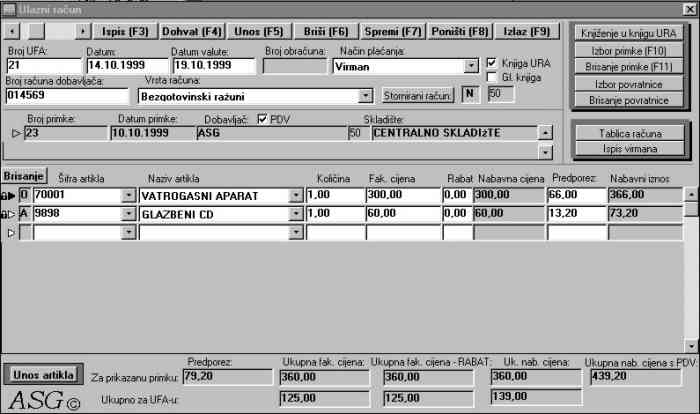
Ulazna faktura
Ovaj obrazac se koristi za unos podataka u dokument "Ulazna faktura" koji vam omogućuje da sa jednim dokumentom objedinite više primki u jednu ulaznu fakturu. Ulazna faktura je jednoznačno određena sa brojem UFA (Ulazne FAkture), a podaci koji su još prikazani su: datum izrade ulazne fakture, datum valute (do kada se treba platiti navedena roba iz svih primki koje ulaze u trenutnu ulaznu fakturu), način plaćanja, koje primke se nalaze u trenutnoj ulaznoj fakturi (primke su prikazane sa brojem, datumom, dobavljačem, skladištem u kojem se artikli nalaze). U listi stavki sa artiklima se nalaze artikli koji su primljeni u primci koja je označena u listi stavki sa primkama. U ovom obrascu možete pomoću gumba "Brisanje primke" obrisati označenu primku iz liste primki aktivne fakture, isto tako možete obrisati i označeni artikl iz popisa artikala aktivne primke pomoću gumba "Brisanje".
Pri dnu obrasca se nalaze polja sa iznosima koji se odnose na označenu
primku koja se nalazi u ulaznoj fakturi (iznosi se mijenjaju ako označimo drugu primku).
Iznosi imaju slijedeća značenja i odnose se samo na označenu primku, dakle ne na cijelu
ulaznu fakturu (ako se ulazna faktura sastoji od više primki) :
- ukupna fakturna cijena (suma fakturnih cijena svih artikala koji se
nalaze u trenutno aktivnoj primki ulazne fakture)
- ukupna fakturna cijena umanjena za RABAT (vrijedi za označenu primku
!)
- ukupni zavisni trošak (suma zavisnih troškova svih artikala koji se
nalaze u trenutno označenoj primki)
- ukupna nabavna cijena (suma nabavnih cijena svih artikala koji se
nalaze u trenutno označenoj primki).
Da bi se unijela UFA najprije treba pritisnuti gumb "Unos (F5)" nakon čega dobivamo prazan obrazac. Unesemo datum, datum valute, način plačanja, broj računa dobavljača i vrstu računa te spremimo podatke pritiskom na tipku "Spremi (F7)". Osnovni način unošenja stavaka UFA-e je da se izabere već postojeća primka i kada se ona izabere program sam "prepiše" stavke. Kako to napraviti? Nakon što smo spremili podatke unesene u zaglavlje pritisnemo tipki "Izbor primke (10)" koji se nalaci u uokvirenom dijelu u desnom gornjem kutu prozora :
Nakon toga otvara se prozor u kojem je prikazana tablica sa unesenim primkama
Jednostavno se pronađe primka za koju se radi UFA, obilježi se njezin redak i pritisne gumb "Izbor". Stavke primke i podaci o dobavljaču su upisani u UFA-u. Ako želimo na jednoj UFA-i unijeti više primki od istog dobavljača jednostavno ponovimo postupak izbora primke.
Moguće je unijeti umijesto primke i povratnicu i to tako da se pritisne gumb "Izbor povratnice" i izabere željena povratnice iz tablice.
Ako korisnik želi vidjeti spisak Ulaznih faktura dovoljno je da pritisne gumg "Tablica računa" i na ekranu dobivamo spisak UFA
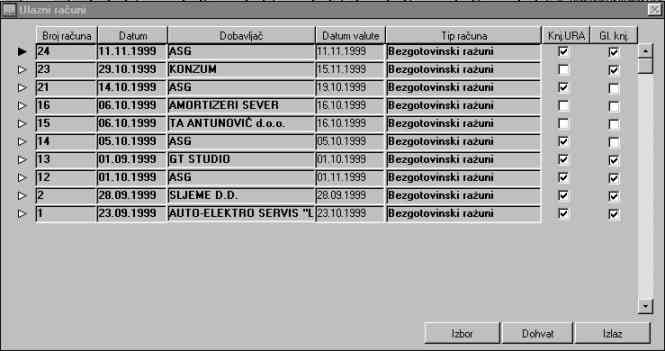
Ukoliko vam je potrebna detaljnija informacija kako se vrši unos, izmjena i pregled
dokumenta "Ulazne fakture" , nadamo se da ćete objašnjenje pronaći na
stranici: NAVIGACIJA PROGRAMOM - primjer ispunjavanja obrasca "Kalkulacije" .
Izbornik dokumenti Glavni izbornik